文本和字体
最后修改于 2023 年 7 月 17 日
在本部分 Java 2D 教程中,我们将处理文本和字体。
文本和字体
渲染文本是另一个复杂的主题。它很容易填满一本专门的书。在这里,我们只提供一些基本示例。
字符是代表字母、数字或标点符号等项目的符号。字形是用于渲染字符或字符序列的形状。在拉丁字母中,一个字形通常代表一个字符。在其他书写系统中,一个字符可能由几个字形组成,例如 ť、ž、ú、ô。这些是带重音符号的拉丁字符。
字体有两种类型:物理字体和逻辑字体。物理字体是实际的字体库。逻辑字体是 Java 平台定义的五种字体系列:Serif、SansSerif、Monospaced、Dialog 和 DialogInput。逻辑字体不是实际的字体库。逻辑字体名称由 Java 运行时环境映射到物理字体。
可以使用各种字体在窗口上绘制文本。字体是特定字体设计和大小的一组字符类型。各种字体包括 Helvetica、Georgia、Times 或 Verdana。(文档来源:docs.oracle.com, answers.com)
系统字体
这个控制台示例将打印您平台上的所有可用字体。
package com.zetcode;
import java.awt.Font;
import java.awt.GraphicsEnvironment;
public class AllFontsEx {
public static void main(String[] args) {
GraphicsEnvironment ge = GraphicsEnvironment.getLocalGraphicsEnvironment();
Font[] fonts = ge.getAllFonts();
for (Font font : fonts) {
System.out.print(font.getFontName() + " : ");
System.out.println(font.getFamily());
}
}
}
我们打印已安装字体的名称和字体系列。
GraphicsEnvironment ge = GraphicsEnvironment.getLocalGraphicsEnvironment();
有些对象是特定于平台的典型对象——字体就是这些对象之一。Unix、OS X 和 Windows 平台上的字体集合不同。GraphicsEnvironment 类描述了特定平台上可用的 GraphicsDevice 对象和 Font 对象的集合。
Font[] fonts = ge.getAllFonts();
getAllFonts 方法返回 GraphicsEnvironment 中所有可用的字体。
System.out.print(fonts[i].getFontName() + " : "); System.out.println(fonts[i].getFamily());
字体名称和字体系列会打印到终端。
... URW Bookman L Demi Bold : URW Bookman L URW Bookman L Demi Bold Italic : URW Bookman L URW Bookman L Light : URW Bookman L URW Bookman L Light Italic : URW Bookman L URW Chancery L Medium Italic : URW Chancery L URW Gothic L Book : URW Gothic L URW Gothic L Book Oblique : URW Gothic L URW Gothic L Demi : URW Gothic L URW Gothic L Demi Oblique : URW Gothic L URW Palladio L Bold : URW Palladio L URW Palladio L Bold Italic : URW Palladio L URW Palladio L Italic : URW Palladio L URW Palladio L Roman : URW Palladio L Ubuntu : Ubuntu Ubuntu Bold : Ubuntu Ubuntu Bold Italic : Ubuntu Ubuntu Condensed : Ubuntu Condensed Ubuntu Italic : Ubuntu ...
这是 Ubuntu Linux 上所有字体的一个摘录。
灵魂伴侣
在下一个示例中,我们将在面板上显示一些歌词。
package com.zetcode;
import java.awt.EventQueue;
import java.awt.Font;
import java.awt.Graphics;
import java.awt.Graphics2D;
import java.awt.RenderingHints;
import javax.swing.JFrame;
import javax.swing.JPanel;
class Surface extends JPanel {
private void doDrawing(Graphics g) {
Graphics2D g2d = (Graphics2D) g;
RenderingHints rh =
new RenderingHints(RenderingHints.KEY_ANTIALIASING,
RenderingHints.VALUE_ANTIALIAS_ON);
rh.put(RenderingHints.KEY_RENDERING,
RenderingHints.VALUE_RENDER_QUALITY);
g2d.setRenderingHints(rh);
g2d.setFont(new Font("Purisa", Font.PLAIN, 13));
g2d.drawString("Most relationships seem so transitory", 20, 30);
g2d.drawString("They're all good but not the permanent one", 20, 60);
g2d.drawString("Who doesn't long for someone to hold", 20, 90);
g2d.drawString("Who knows how to love you without being told", 20, 120);
g2d.drawString("Somebody tell me why I'm on my own", 20, 150);
g2d.drawString("If there's a soulmate for everyone", 20, 180);
}
@Override
public void paintComponent(Graphics g) {
super.paintComponent(g);
doDrawing(g);
}
}
public class SoulmateEx extends JFrame {
public SoulmateEx() {
initUI();
}
private void initUI() {
setTitle("Soulmate");
add(new Surface());
setSize(420, 250);
setDefaultCloseOperation(JFrame.EXIT_ON_CLOSE);
setLocationRelativeTo(null);
}
public static void main(String[] args) {
EventQueue.invokeLater(new Runnable() {
@Override
public void run() {
SoulmateEx ex = new SoulmateEx();
ex.setVisible(true);
}
});
}
}
在此示例中,我们在面板上绘制文本。我们选择了一种特定的字体类型。
g2d.setFont(new Font("Purisa", Font.PLAIN, 13));
在这里,我们设置了 Purisa 字体类型。
g2d.drawString("Most relationships seem so transitory", 20, 30);
drawString 方法使用 Graphics2D 上下文中当前的文本属性状态来渲染文本。
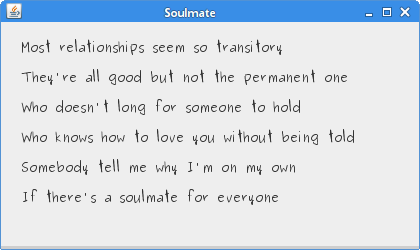
Unicode
下一个示例演示了如何显示 Unicode 文本。请注意,在实际应用程序中,文本会放在代码外部,放在单独的资源文件中。
$ cat fyodor Фёдор Михайлович Достоевский родился 30 октября (11 ноября) 1821 года в Москве. Был вторым из 7 детей. Отец, Михаил Андреевич, работал в госпитале для бедных. ...
我们有一个名为 fyodor 的文件,其中包含 azbuka 文本。
$ native2ascii fyodor unicode
我们使用名为 native2ascii 的工具,该工具可以在 jdk 的 bin 目录中找到。它将包含本地编码字符的文件转换为包含 Unicode 编码字符的文件。第一个参数是输入文件,第二个参数是输出文件。
$ cat unicode \u0424\u0451\u0434\u043e\u0440 \u041c\u0438\u0445\u0430\u0439\u043b\u043e\u0432\u0438\u0447 ...
相同的文本,使用 Unicode 编码。
package com.zetcode;
import java.awt.EventQueue;
import java.awt.Font;
import java.awt.Graphics;
import java.awt.Graphics2D;
import java.awt.RenderingHints;
import javax.swing.JFrame;
import javax.swing.JPanel;
class Surface extends JPanel {
String sent1 = "\u0424\u0451\u0434\u043e\u0440 \u041c\u0438\u0445" +
"\u0430\u0439\u043b\u043e\u0432\u0438\u0447 \u0414\u043e\u0441\u0442" +
"\u043e\u0435\u0432\u0441\u043a\u0438\u0439 \u0440\u043e\u0434\u0438" +
"\u043b\u0441\u044f 30 \u043e\u043a\u0442\u044f\u0431\u0440\u044f " +
"(11 \u043d\u043e\u044f\u0431\u0440\u044f) 1821 \u0433\u043e\u0434" +
"\u0430 \u0432 \u041c\u043e\u0441\u043a\u0432\u0435. ";
String sent2 = "\u0411\u044b\u043b \u0432\u0442\u043e\u0440\u044b\u043c " +
"\u0438\u0437 7 \u0434\u0435\u0442\u0435\u0439. \u041e\u0442\u0435\u0446, " +
"\u041c\u0438\u0445\u0430\u0438\u043b \u0410\u043d\u0434\u0440\u0435\u0435" +
"\u0432\u0438\u0447, \u0440\u0430\u0431\u043e\u0442\u0430\u043b \u0432 " +
"\u0433\u043e\u0441\u043f\u0438\u0442\u0430\u043b\u0435 \u0434\u043b\u044f " +
"\u0431\u0435\u0434\u043d\u044b\u0445.";
String sent3 = "\u041c\u0430\u0442\u044c, \u041c\u0430\u0440\u0438\u044f " +
"\u0424\u0451\u0434\u043e\u0440\u043e\u0432\u043d\u0430 " +
"(\u0432 \u0434\u0435\u0432\u0438\u0447\u0435\u0441\u0442\u0432\u0435 " +
"\u041d\u0435\u0447\u0430\u0435\u0432\u0430), \u043f\u0440\u043e\u0438\u0441" +
"\u0445\u043e\u0434\u0438\u043b\u0430 \u0438\u0437 \u043a\u0443\u043f\u0435" +
"\u0447\u0435\u0441\u043a\u043e\u0433\u043e \u0440\u043e\u0434\u0430.";
String sent4 = "\u041a\u043e\u0433\u0434\u0430 \u0414\u043e\u0441\u0442" +
"\u043e\u0435\u0432\u0441\u043a\u043e\u043c\u0443 \u0431\u044b\u043b\u043e 15 " +
"\u043b\u0435\u0442, \u0435\u0433\u043e \u043c\u0430\u0442\u044c " +
"\u0443\u043c\u0435\u0440\u043b\u0430 \u043e\u0442 \u0447\u0430\u0445\u043e" +
"\u0442\u043a\u0438, \u0438 \u043e\u0442\u0435\u0446 \u043e\u0442\u043f\u0440" +
"\u0430\u0432\u0438\u043b";
String sent5 = "\u0441\u0442\u0430\u0440\u0448\u0438\u0445 \u0441\u044b" +
"\u043d\u043e\u0432\u0435\u0439, \u0424\u0451\u0434\u043e\u0440\u0430 \u0438 " +
"\u041c\u0438\u0445\u0430\u0438\u043b\u0430 (\u0432\u043f\u043e\u0441\u043b" +
"\u0435\u0434\u0441\u0442\u0432\u0438\u0438 \u0442\u0430\u043a\u0436\u0435 " +
"\u0441\u0442\u0430\u0432\u0448\u0435\u0433\u043e \u043f\u0438\u0441\u0430" +
"\u0442\u0435\u043b\u0435\u043c),";
String sent6 = "\u0432 \u043f\u0430\u043d\u0441\u0438\u043e\u043d \u041a. " +
"\u0424. \u041a\u043e\u0441\u0442\u043e\u043c\u0430\u0440\u043e\u0432\u0430 " +
"\u0432 \u041f\u0435\u0442\u0435\u0440\u0431\u0443\u0440\u0433\u0435.";
private void doDrawing(Graphics g) {
Graphics2D g2d = (Graphics2D) g;
RenderingHints rh =
new RenderingHints(RenderingHints.KEY_ANTIALIASING,
RenderingHints.VALUE_ANTIALIAS_ON);
rh.put(RenderingHints.KEY_RENDERING,
RenderingHints.VALUE_RENDER_QUALITY);
g2d.setRenderingHints(rh);
g2d.setFont(new Font("Franklin Gothic Medium", Font.PLAIN, 11));
g2d.drawString(sent1, 20, 30);
g2d.drawString(sent2, 20, 55);
g2d.drawString(sent3, 20, 80);
g2d.drawString(sent4, 20, 120);
g2d.drawString(sent5, 20, 145);
g2d.drawString(sent6, 20, 170);
}
@Override
public void paintComponent(Graphics g) {
super.paintComponent(g);
doDrawing(g);
}
}
public class UnicodeEx extends JFrame {
public UnicodeEx() {
initUI();
}
private void initUI() {
setTitle("Unicode");
add(new Surface());
setSize(550, 230);
setDefaultCloseOperation(JFrame.EXIT_ON_CLOSE);
setLocationRelativeTo(null);
}
public static void main(String[] args) {
EventQueue.invokeLater(new Runnable() {
@Override
public void run() {
UnicodeEx ex = new UnicodeEx();
ex.setVisible(true);
}
});
}
}
请注意,在实际程序中,文本会放在源代码之外。在这里,为了简单起见,文本保留在源代码中。
String sent1 = "\u0424\u0451\u0434\u043e\u0440 \u041c\u0438\u0445" + ...
这是第一个 Unicode 句子。
g2d.drawString(sent1, 20, 30);
该句子使用 drawString 方法绘制。
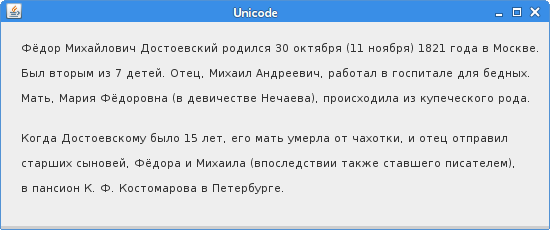
带阴影的文本
在下一个示例中,我们将创建带阴影的文本。效果是通过绘制两次相同的文本来实现的。一种文本作为主文本,另一种作为阴影。带阴影的文本稍微移动,呈浅灰色,并经过模糊处理。
package com.zetcode;
import java.awt.Color;
import java.awt.EventQueue;
import java.awt.Font;
import java.awt.Graphics2D;
import java.awt.RenderingHints;
import java.awt.font.TextLayout;
import java.awt.image.BufferedImage;
import java.awt.image.ConvolveOp;
import java.awt.image.Kernel;
import javax.swing.ImageIcon;
import javax.swing.JFrame;
import javax.swing.JLabel;
public class ShadowedTextEx extends JFrame {
private final int width = 490;
private final int height = 150;
private final String text = "Disciplin ist macht";
private TextLayout textLayout;
public ShadowedTextEx() {
initUI();
}
private void initUI() {
setTitle("Shadowed Text");
BufferedImage image = createImage();
add(new JLabel(new ImageIcon(image)));
setSize(490, 150);
setLocationRelativeTo(null);
setDefaultCloseOperation(JFrame.EXIT_ON_CLOSE);
}
private void setRenderingHints(Graphics2D g) {
g.setRenderingHint(RenderingHints.KEY_TEXT_ANTIALIASING,
RenderingHints.VALUE_TEXT_ANTIALIAS_ON);
g.setRenderingHint(RenderingHints.KEY_FRACTIONALMETRICS,
RenderingHints.VALUE_FRACTIONALMETRICS_ON);
}
private BufferedImage createImage() {
int x = 10;
int y = 100;
Font font = new Font("Georgia", Font.ITALIC, 50);
BufferedImage image = new BufferedImage(width, height,
BufferedImage.TYPE_INT_RGB);
Graphics2D g1d = image.createGraphics();
setRenderingHints(g1d);
textLayout = new TextLayout(text, font, g1d.getFontRenderContext());
g1d.setPaint(Color.WHITE);
g1d.fillRect(0, 0, width, height);
g1d.setPaint(new Color(150, 150, 150));
textLayout.draw(g1d, x+3, y+3);
g1d.dispose();
float[] kernel = {
1f / 9f, 1f / 9f, 1f / 9f,
1f / 9f, 1f / 9f, 1f / 9f,
1f / 9f, 1f / 9f, 1f / 9f
};
ConvolveOp op = new ConvolveOp(new Kernel(3, 3, kernel),
ConvolveOp.EDGE_NO_OP, null);
BufferedImage image2 = op.filter(image, null);
Graphics2D g2d = image2.createGraphics();
setRenderingHints(g2d);
g2d.setPaint(Color.BLACK);
textLayout.draw(g2d, x, y);
g2d.dispose();
return image2;
}
public static void main(String[] args) {
EventQueue.invokeLater(new Runnable() {
@Override
public void run() {
ShadowedTextEx ex = new ShadowedTextEx();
ex.setVisible(true);
}
});
}
}
这次我们不在 paintComponent 方法中绘制;而是在缓冲图像中绘制。
Font font = new Font("Georgia", Font.ITALIC, 50);
我们选择 50 磅大小的斜体 Georgia 字体。
BufferedImage image = new BufferedImage(width, height,
BufferedImage.TYPE_INT_RGB);
我们创建第一个缓冲图像。
Graphics2D g1d = image.createGraphics();
从缓冲图像创建 Graphics2D 对象。它将用于绘制到缓冲图像中。
textLayout = new TextLayout(text, font, g1d.getFontRenderContext());
我们创建了一个 TextLayout 类。TextLayout 是样式化字符数据的不可变图形表示。它用于对文本和字体进行高级操作。
textLayout.draw(g1d, x+3, y+3);
draw 方法在指定的 Graphics2D 上下文中的指定位置渲染此 TextLayout。第二个和第三个参数指定 TextLayout 起点的坐标。
float[] kernel = {
1f / 9f, 1f / 9f, 1f / 9f,
1f / 9f, 1f / 9f, 1f / 9f,
1f / 9f, 1f / 9f, 1f / 9f
};
ConvolveOp op = new ConvolveOp(new Kernel(3, 3, kernel),
ConvolveOp.EDGE_NO_OP, null);
此操作创建了模糊效果。该效果用于阴影文本。
BufferedImage image2 = op.filter(image, null);
我们将模糊效果应用于第一个图像,并将结果复制到第二个缓冲图像。
textLayout.draw(g2d, x, y);
此时,TextLayout 对象中同时包含原始文本和模糊文本。
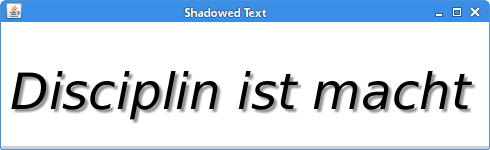
文本属性
在绘制文本时,我们可以控制其各种属性。我们可以使用 Font、TextAttributes 和 AttributeString 类来修改文本渲染。Font 类表示用于渲染文本的字体。TextAttribute 类定义了用于文本渲染的属性键和属性值。最后,AttributedString 类保存文本及相关的属性信息。
package com.zetcode;
import java.awt.Color;
import java.awt.EventQueue;
import java.awt.Font;
import java.awt.Graphics;
import java.awt.Graphics2D;
import java.awt.RenderingHints;
import java.awt.font.TextAttribute;
import java.text.AttributedString;
import javax.swing.JFrame;
import javax.swing.JPanel;
class Surface extends JPanel {
private final String words = "Valour fate kinship darkness";
private final String java = "Java TM";
private void doDrawing(Graphics g) {
Graphics2D g2d = (Graphics2D) g;
g2d.setRenderingHint(RenderingHints.KEY_ANTIALIASING,
RenderingHints.VALUE_ANTIALIAS_ON);
Font font = new Font("Serif", Font.PLAIN, 40);
AttributedString as1 = new AttributedString(words);
as1.addAttribute(TextAttribute.FONT, font);
as1.addAttribute(TextAttribute.FOREGROUND, Color.red, 0, 6);
as1.addAttribute(TextAttribute.UNDERLINE,
TextAttribute.UNDERLINE_ON, 7, 11);
as1.addAttribute(TextAttribute.BACKGROUND, Color.LIGHT_GRAY, 12, 19);
as1.addAttribute(TextAttribute.STRIKETHROUGH,
TextAttribute.STRIKETHROUGH_ON, 20, 28);
g2d.drawString(as1.getIterator(), 15, 60);
AttributedString as2 = new AttributedString(java);
as2.addAttribute(TextAttribute.SIZE, 40);
as2.addAttribute(TextAttribute.SUPERSCRIPT,
TextAttribute.SUPERSCRIPT_SUPER, 5, 7);
g2d.drawString(as2.getIterator(), 130, 125);
}
@Override
public void paintComponent(Graphics g) {
super.paintComponent(g);
doDrawing(g);
}
}
public class TextAttributesEx extends JFrame {
public TextAttributesEx() {
initUI();
}
private void initUI() {
add(new Surface());
setSize(620, 190);
setTitle("Text attributes");
setLocationRelativeTo(null);
setDefaultCloseOperation(JFrame.EXIT_ON_CLOSE);
}
public static void main(String[] args) {
EventQueue.invokeLater(new Runnable() {
@Override
public void run() {
TextAttributesEx ex = new TextAttributesEx();
ex.setVisible(true);
}
});
}
}
在我们的示例中,我们演示了各种文本渲染的可能性。
AttributedString as1 = new AttributedString(words);
我们从 words 字符串创建了一个 AttributeString。
as1.addAttribute(TextAttribute.FOREGROUND, Color.red, 0, 6);
在这里,我们将一个新属性添加到 AttributeString 类。此属性指定前七个字符将以红色渲染。
g2d.drawString(as1.getIterator(), 15, 60);
第一个文本绘制在面板上。因为此刻我们处理的是 AttributeString 类,而不是直接处理字符串,所以我们使用一个重载的 drawString 方法,该方法将 AttributedCharacterIterator 实例作为第一个参数。
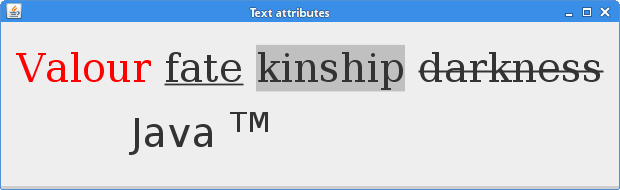
旋转文本
在最后一个示例中,我们在面板上显示了旋转文本。要旋转文本,我们需要执行旋转和平移操作。如前所述,字形是用于渲染字符的形状。因此,在我们的代码示例中,我们需要获取文本的所有字形,获取它们的度量,并逐个进行操作。
我们使用几个重要的类。FontRenderContext 类是正确测量文本所需信息的容器。GlyphVector 对象是字形集合,包含每个字形在变换坐标空间中放置的几何信息。
package com.zetcode;
import java.awt.EventQueue;
import java.awt.Font;
import java.awt.Graphics;
import java.awt.Graphics2D;
import java.awt.RenderingHints;
import java.awt.Shape;
import java.awt.font.FontRenderContext;
import java.awt.font.GlyphVector;
import java.awt.geom.AffineTransform;
import java.awt.geom.Point2D;
import javax.swing.JFrame;
import javax.swing.JPanel;
class Surface extends JPanel {
private void doDrawing(Graphics g) {
Graphics2D g2d = (Graphics2D) g.create();
g2d.setRenderingHint(RenderingHints.KEY_ANTIALIASING,
RenderingHints.VALUE_ANTIALIAS_ON);
String s = "ZetCode, tutorials for programmers";
Font font = new Font("Courier", Font.PLAIN, 13);
g2d.translate(20, 20);
FontRenderContext frc = g2d.getFontRenderContext();
GlyphVector gv = font.createGlyphVector(frc, s);
int length = gv.getNumGlyphs();
for (int i = 0; i < length; i++) {
Point2D p = gv.getGlyphPosition(i);
double theta = (double) i / (double) (length - 1) * Math.PI / 3;
AffineTransform at = AffineTransform.getTranslateInstance(p.getX(),
p.getY());
at.rotate(theta);
Shape glyph = gv.getGlyphOutline(i);
Shape transformedGlyph = at.createTransformedShape(glyph);
g2d.fill(transformedGlyph);
}
g2d.dispose();
}
@Override
public void paintComponent(Graphics g) {
super.paintComponent(g);
doDrawing(g);
}
}
public class RotatedTextEx extends JFrame {
public RotatedTextEx() {
initUI();
}
private void initUI() {
add(new Surface());
setTitle("Rotated text");
setSize(450, 300);
setLocationRelativeTo(null);
setDefaultCloseOperation(JFrame.EXIT_ON_CLOSE);
}
public static void main(String[] args) {
EventQueue.invokeLater(new Runnable() {
@Override
public void run() {
RotatedTextEx ex = new RotatedTextEx();
ex.setVisible(true);
}
});
}
}
这是一个旋转文本示例。
String s = "ZetCode, tutorials for programmers";
我们旋转此文本。因为文本是 Latin1 编码的,所以字形与字符是一对一对应的。
GlyphVector gv = font.createGlyphVector(frc, s);
在这里,我们创建了一个 GlyphVector 对象。GlyphVector 是字形及其位置的集合。
int length = gv.getNumGlyphs();
在这里,我们获取了文本的字形数量。如果我们将其数量打印到控制台,我们会得到 34。因此,在我们的例子中,每个字符是一个字形。
Point2D p = gv.getGlyphPosition(i);
当我们遍历字形向量时,我们使用 getGlyphPosition 方法计算字形的位置。
double theta = (double) i / (double) (length - 1) * Math.PI / 3;
我们计算字形将要旋转的度数。
AffineTransform at = AffineTransform.getTranslateInstance(p.getX(),
p.getY());
at.rotate(theta);
我们执行一个仿射旋转变换。
Shape glyph = gv.getGlyphOutline(i); Shape transformedGlyph = at.createTransformedShape(glyph);
getGlyphOutline 方法返回指定字形的 Shape。createTransformedShape 方法返回一个由我们的仿射变换操作修改的新 Shape 对象。
g2d.fill(transformedGlyph);
最后,我们绘制字形。
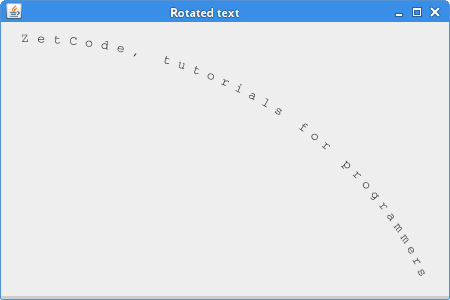
在本部分 Java 2D 教程中,我们涵盖了文本和字体。